esp-idf 移植 lvgl8.3.3
一、准备材料
- 开发板:esp32s3
- idf版本:4.4.2
- lvgl:8.3.3
注意:lvgl不要选择master分支,编译失败时不好确定问题。
二、创建idf项目
方式一
通过 VSCode 创建项目
在命令面板中搜索 esp-idf new,开始创建项目
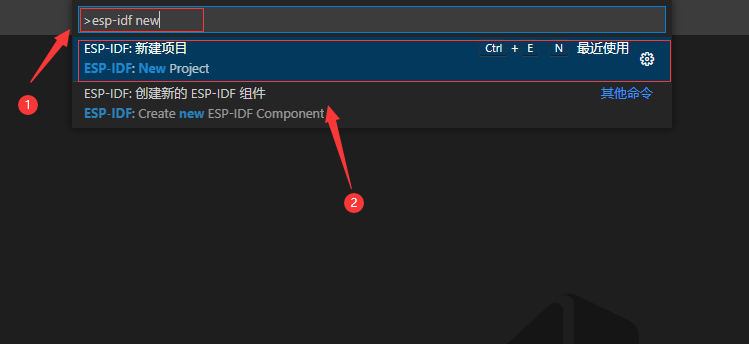
项目配置信息
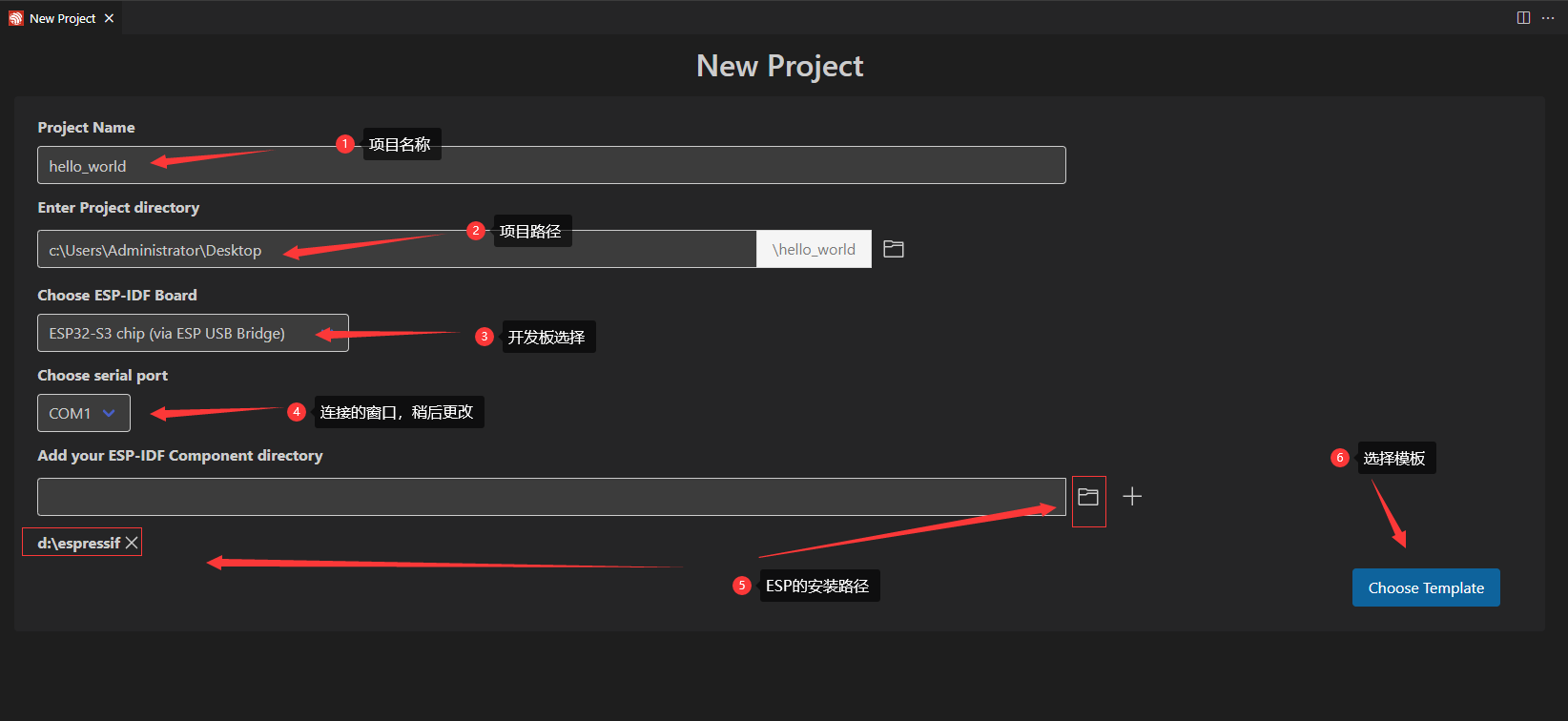
选择需要的模板,也可以选择想要的案例
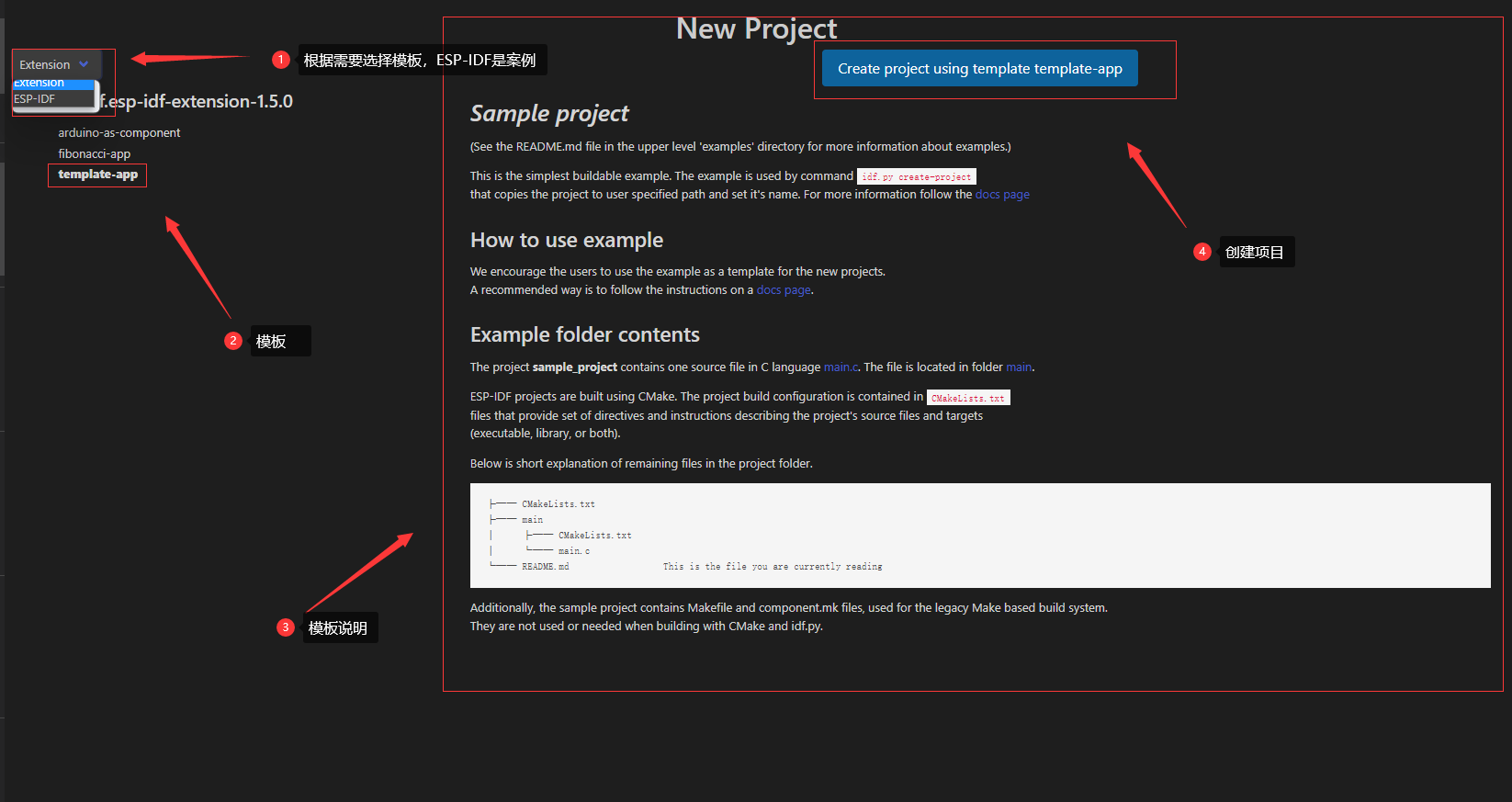
注意: 需要VSCode 中安装 idf 环境的可以看我之前的笔记VSCode 中安装 esp-idf
方式二
通过命令创建项目
idf.py create-project
方式三
直接在路径 %ESP-IDF%\espressif\frameworks\esp-idf-v4.4.2\examples 中拷贝自己需要的使用案例
三、添加LVGL库
下载lvgl8.3.3
GitHub:https://github.com/lvgl/lvgl.git将lvgl库添加到项目的 components 文件中,如下图所示
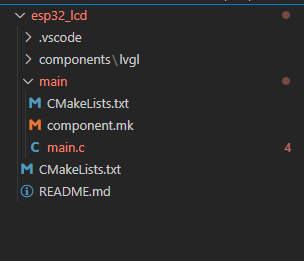
** 注意,如果觉得文件比较多的话,可以删除不用的文件,如下图所示:
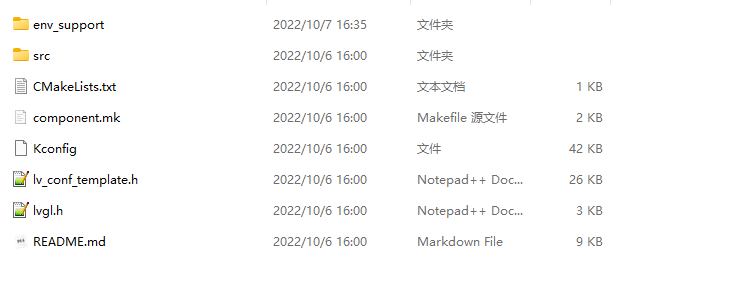
将
lv_conf_template.h重命名为lv_conf_.h,并将文件中的#if 0改为#if 1
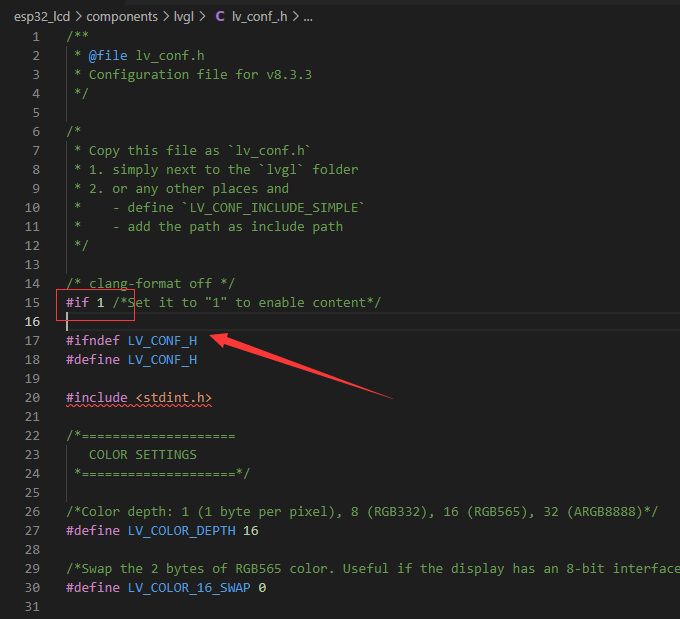
设置开发板为esp32s3

编译
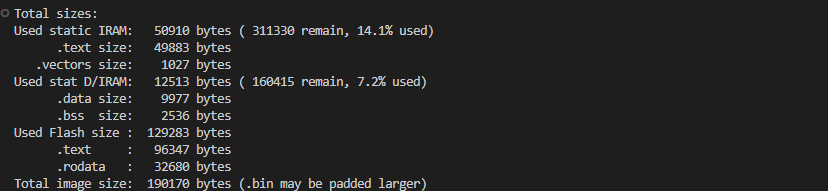
** 注意:**如果出现编译错误时,检查一下自己是否下载成了master分支
四、添加显示驱动
下载lvgl_esp32_drivers
GitHub:https://github.com/lvgl/lvgl_esp32_drivers使用命令
idf.py menuconfig打开图形配置界面
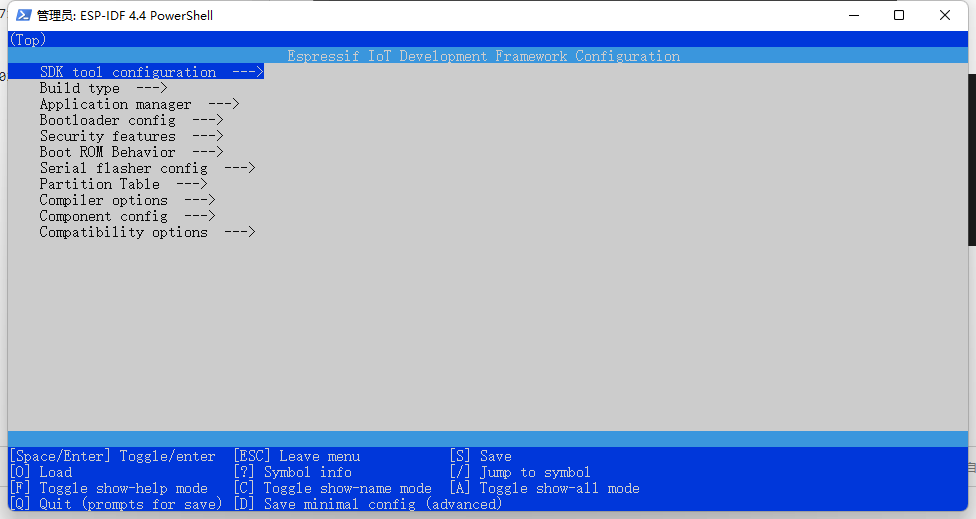
进入 Component config → LVGL ESP Drivers → LVGL TFT Display controller 配置显示驱动信息
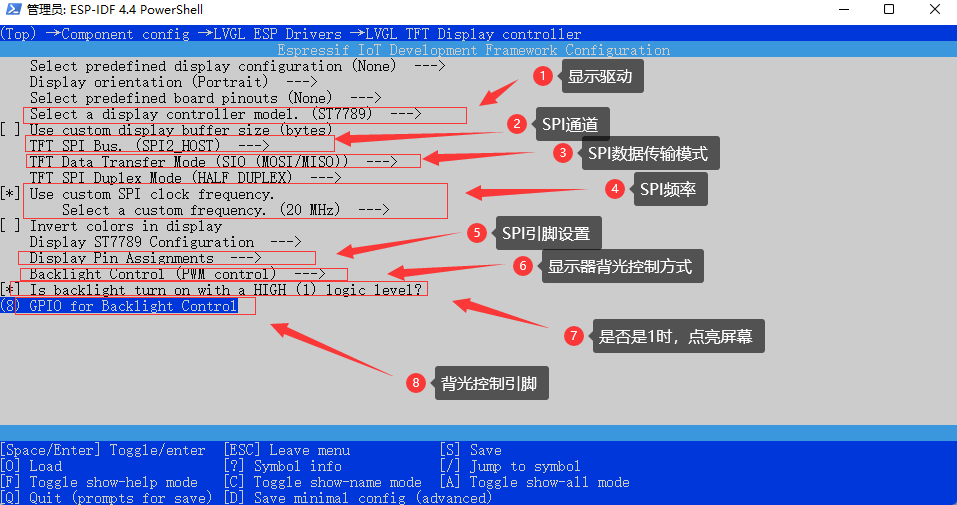
SPI引脚配置
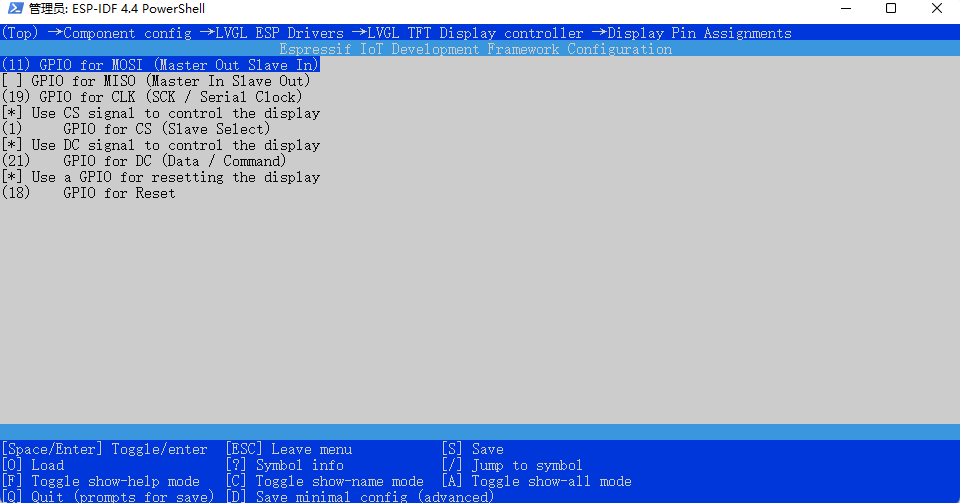
进入 Component config → LVGL configguration 配置LVGL信息
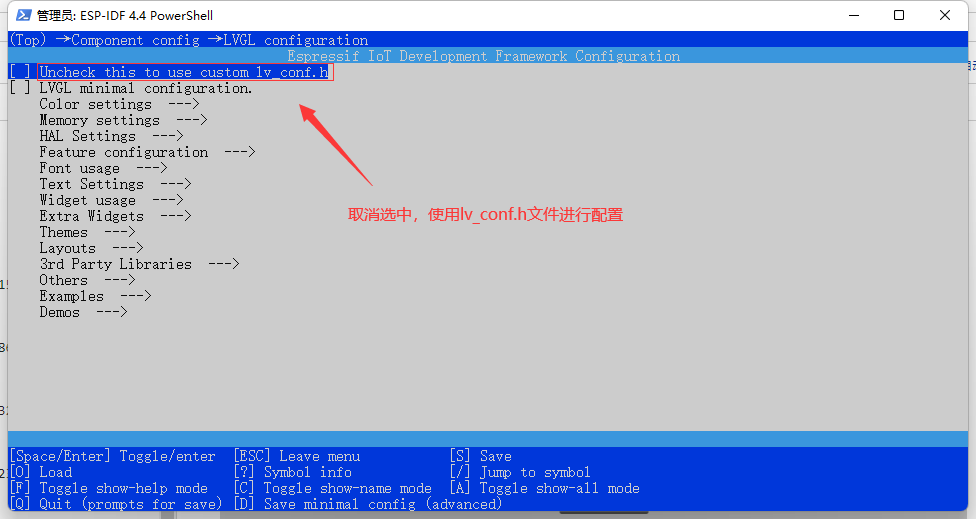
按s键进行保存,完成后按Q退出
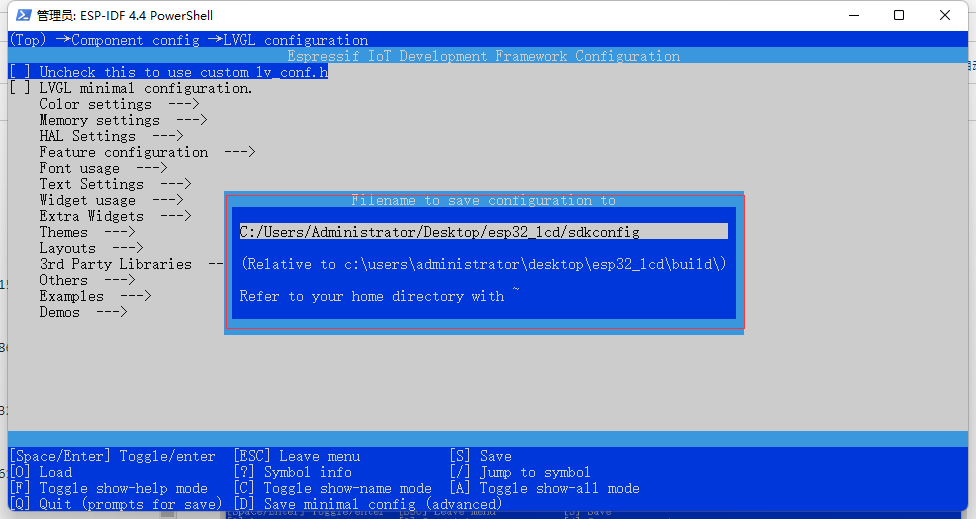
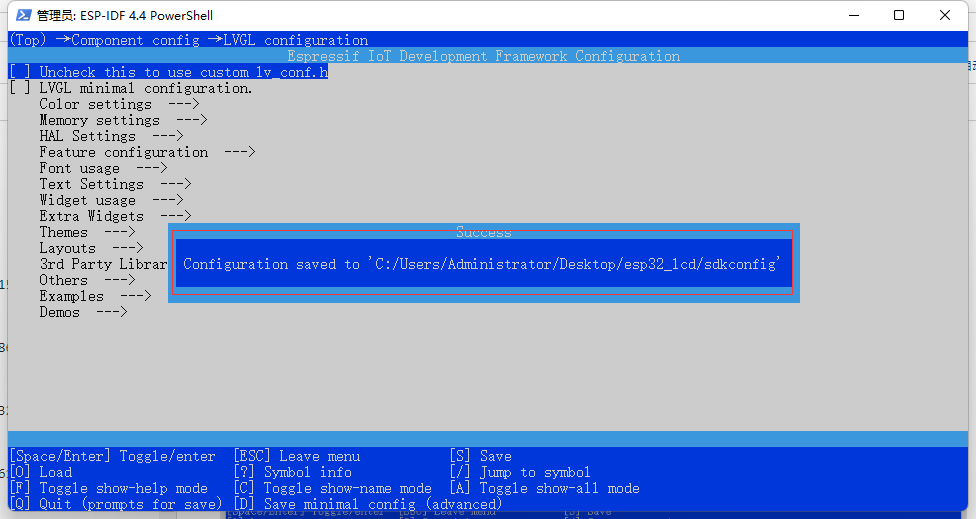
配置屏幕信息和SPI通道数量
编译后会产生以下错误,如果所示
未定义显示器的像素宽度和高度
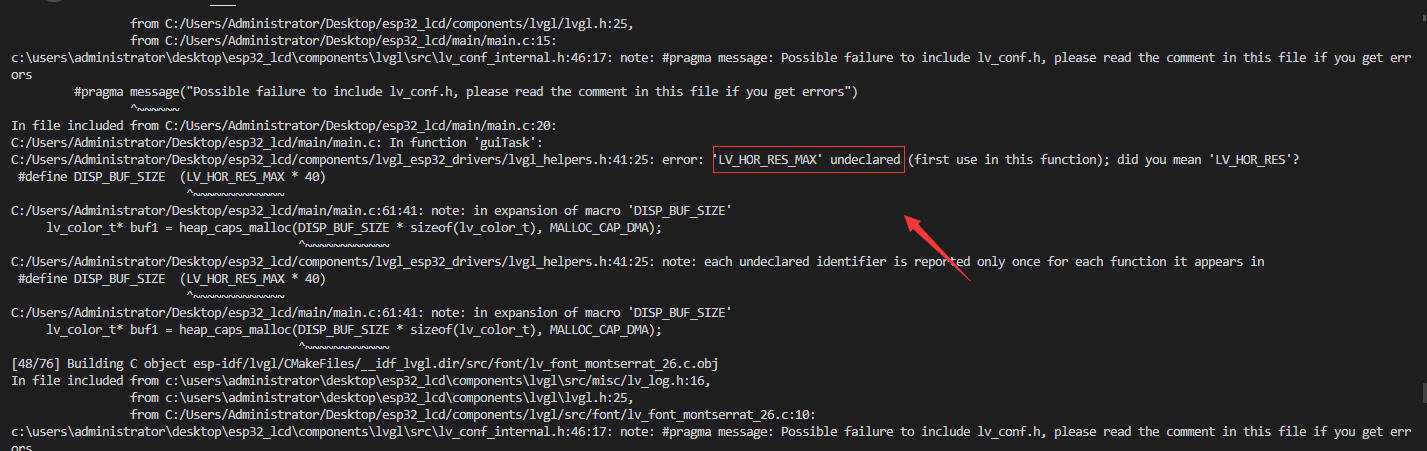
未定义开发板 SPI 的通道数量

只需要在文件
lvgl_helpers.h中添加以下定义即可,如图所示#define SPI_HOST_MAX 3 // 开发板 SPI 通道数量
#define LV_HOR_RES_MAX 240 // 显示器水平像素
#define LV_VER_RES_MAX 320 // 显示器垂直像素

编译通过后,在 main.c 文件中添加程序,程序后面附上
SPI 信道错误
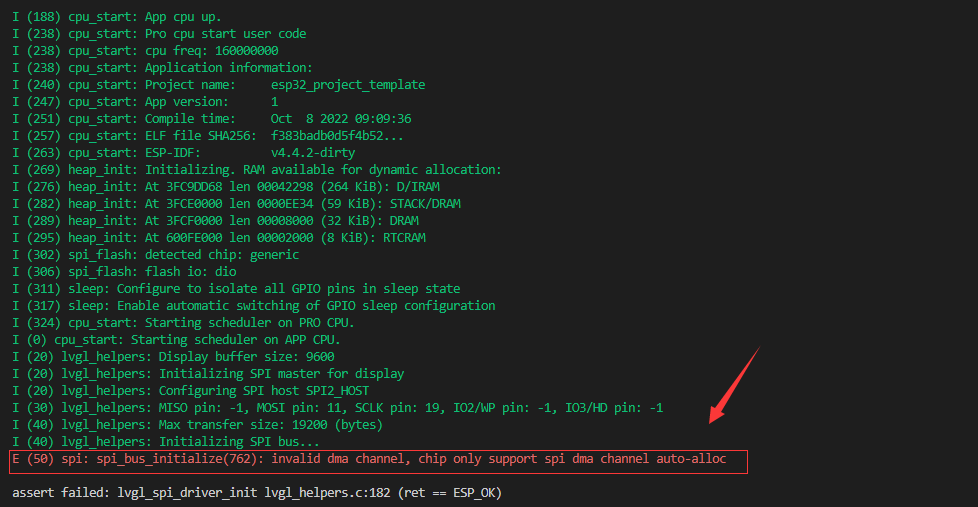
运行后不断重启,并出现图示中的问题,值需要在文件 `` 中将SPI信道改为自动模式
SPI_DMA_CH_AUTO即可,如下图所示:
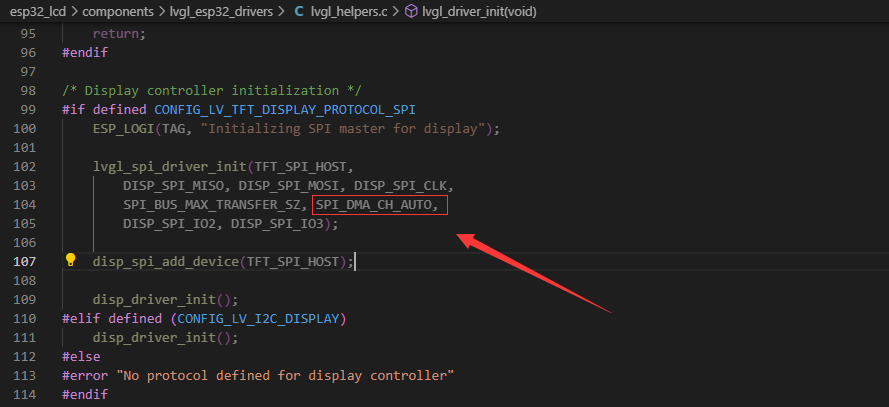
到此屏幕就能正常显示了。
五、添加触摸驱动
使用命令
idf.py menuconfig打开图形配置界面
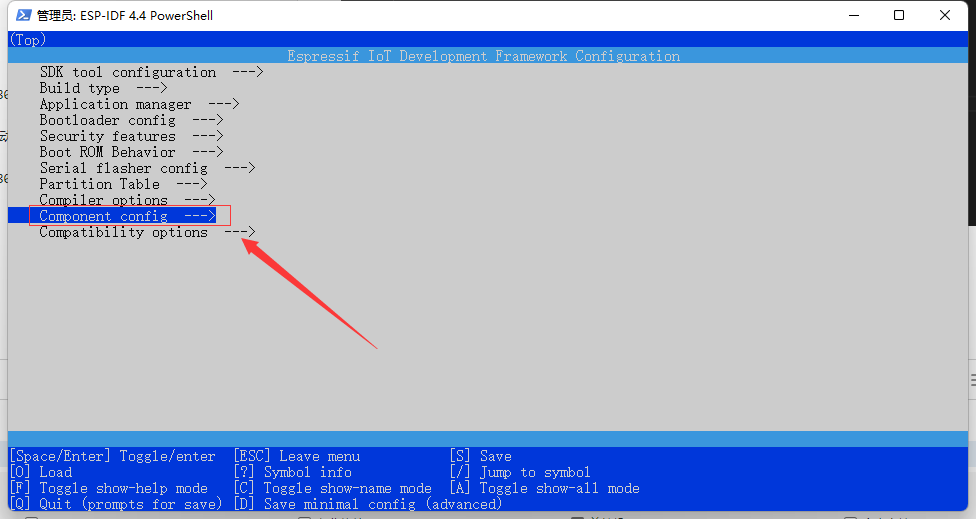
进入 Component config → LVGL ESP Drivers → LVGL Touch controller 打开触摸驱动
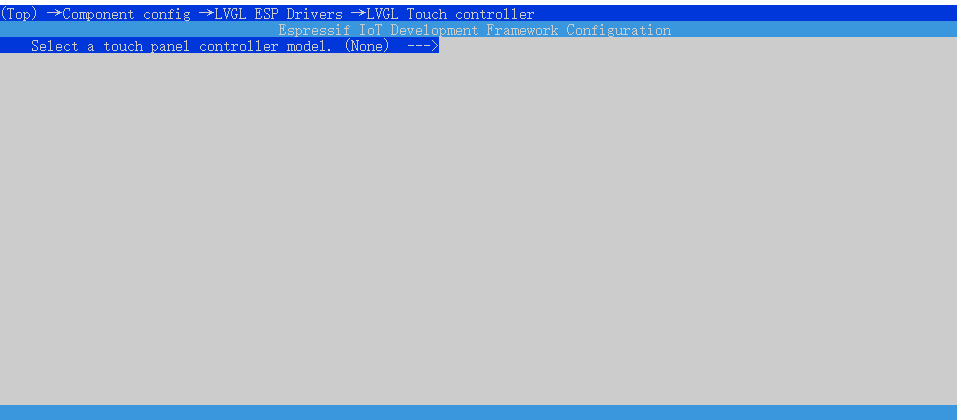
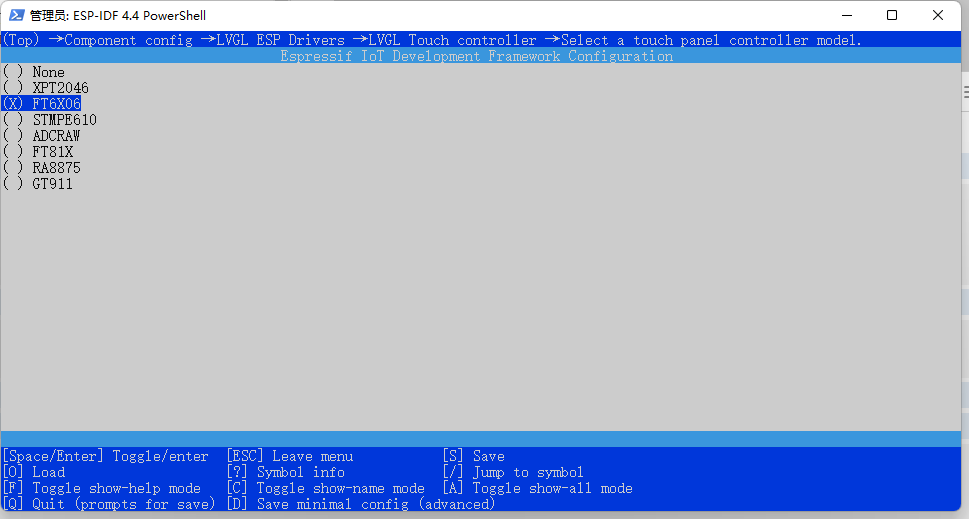
返回上一级,选择I2C通道
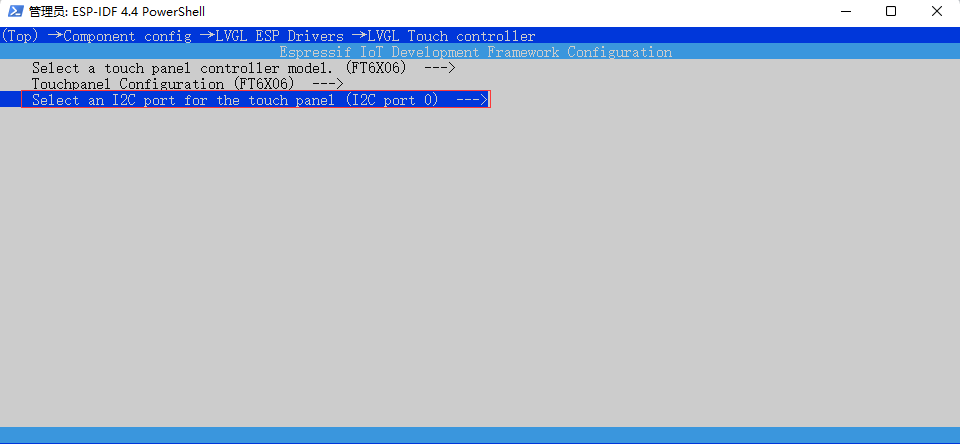
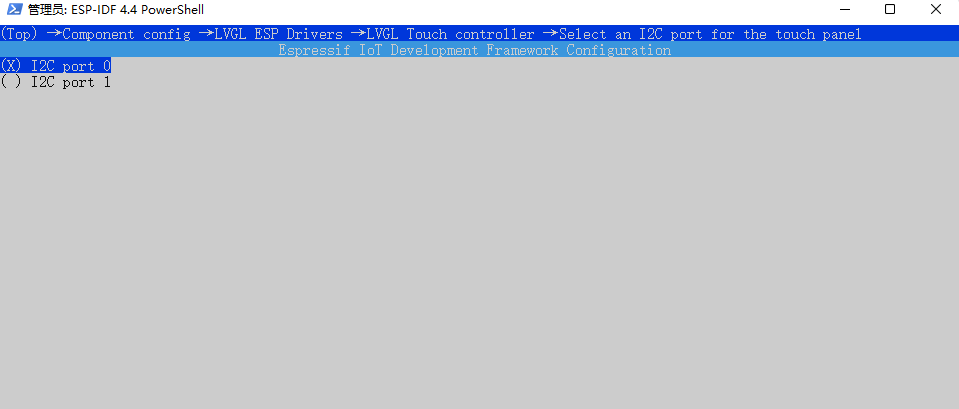
进入 Component config → I2C Port Settings 配置I2C引脚
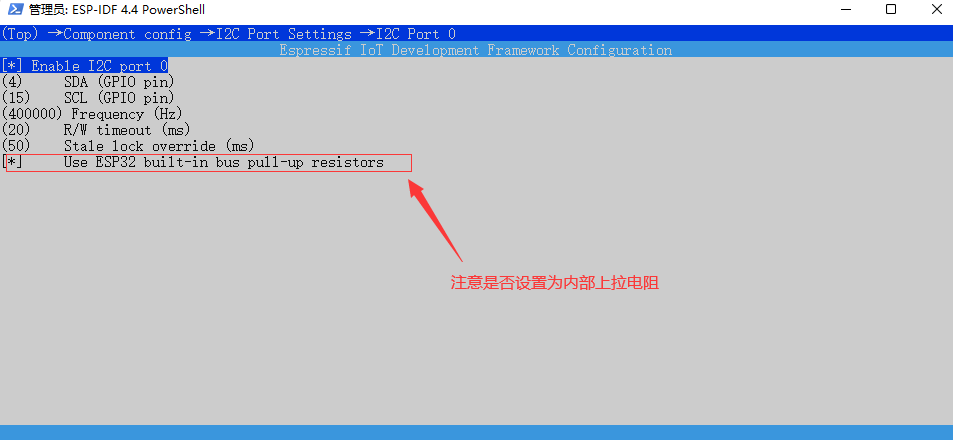
六、main.c文件
#include <stdbool.h>
#include <stdio.h>
#include <stdlib.h>
#include <string.h>
#include "freertos/FreeRTOS.h"
#include "freertos/task.h"
#include "esp_freertos_hooks.h"
#include "freertos/semphr.h"
#include "esp_system.h"
#include "driver/gpio.h"
/* Littlevgl specific */
#ifdef LV_LVGL_H_INCLUDE_SIMPLE
#include "lvgl.h"
#else
#include "lvgl/lvgl.h"
#endif
#include "lvgl_helpers.h"
/*********************
* DEFINES
*********************/
#define TAG "main"
#define LV_TICK_PERIOD_MS 1
/**********************
* STATIC PROTOTYPES
**********************/
static void lv_tick_task(void *arg);
static void guiTask(void *pvParameter);
static void create_demo_application(void);
/**********************
* APPLICATION MAIN
**********************/
void app_main() {
/* 使用任务创建图形时,必须使用固定任务创建
* 注意:不使用Wi-Fi或蓝牙时,可以将gui任务固定到核心0 */
xTaskCreatePinnedToCore(guiTask, "gui", 4096*2, NULL, 0, NULL, 1);
}
/* Creates a semaphore to handle concurrent call to lvgl stuff
* If you wish to call *any* lvgl function from other threads/tasks
* you should lock on the very same semaphore! */
SemaphoreHandle_t xGuiSemaphore;
static void guiTask(void *pvParameter) {
(void) pvParameter;
xGuiSemaphore = xSemaphoreCreateMutex();
lv_init();
/* 初始化驱动程序使用的SPI或I2C总线 */
lvgl_driver_init();
/* 创建堆内存,用过图形缓冲区buf1 */
lv_color_t* buf1 = heap_caps_malloc(DISP_BUF_SIZE * sizeof(lv_color_t), MALLOC_CAP_DMA);
assert(buf1 != NULL);
/* 不使用单色显示器时使用双缓冲 */
#ifndef CONFIG_LV_TFT_DISPLAY_MONOCHROME
lv_color_t* buf2 = heap_caps_malloc(DISP_BUF_SIZE * sizeof(lv_color_t), MALLOC_CAP_DMA);
assert(buf2 != NULL);
#else
static lv_color_t *buf2 = NULL;
#endif
static lv_disp_draw_buf_t disp_buf;
uint32_t size_in_px = DISP_BUF_SIZE;
#if defined CONFIG_LV_TFT_DISPLAY_CONTROLLER_IL3820 \
|| defined CONFIG_LV_TFT_DISPLAY_CONTROLLER_JD79653A \
|| defined CONFIG_LV_TFT_DISPLAY_CONTROLLER_UC8151D \
|| defined CONFIG_LV_TFT_DISPLAY_CONTROLLER_SSD1306
/* Actual size in pixels, not bytes. */
size_in_px *= 8;
#endif
/* Initialize the working buffer depending on the selected display.
* NOTE: buf2 == NULL when using monochrome displays. */
lv_disp_draw_buf_init(&disp_buf, buf1, buf2, size_in_px);
lv_disp_drv_t disp_drv;
lv_disp_drv_init(&disp_drv);
disp_drv.flush_cb = disp_driver_flush;
/* When using a monochrome display we need to register the callbacks:
* - rounder_cb
* - set_px_cb */
#ifdef CONFIG_LV_TFT_DISPLAY_MONOCHROME
disp_drv.rounder_cb = disp_driver_rounder;
disp_drv.set_px_cb = disp_driver_set_px;
#endif
disp_drv.draw_buf = &disp_buf;
lv_disp_drv_register(&disp_drv);
/* Register an input device when enabled on the menuconfig */
#if CONFIG_LV_TOUCH_CONTROLLER != TOUCH_CONTROLLER_NONE
lv_indev_drv_t indev_drv;
lv_indev_drv_init(&indev_drv);
indev_drv.read_cb = touch_driver_read;
indev_drv.type = LV_INDEV_TYPE_POINTER;
lv_indev_drv_register(&indev_drv);
#endif
/* Create and start a periodic timer interrupt to call lv_tick_inc */
const esp_timer_create_args_t periodic_timer_args = {
.callback = &lv_tick_task,
.name = "periodic_gui"
};
esp_timer_handle_t periodic_timer;
ESP_ERROR_CHECK(esp_timer_create(&periodic_timer_args, &periodic_timer));
ESP_ERROR_CHECK(esp_timer_start_periodic(periodic_timer, LV_TICK_PERIOD_MS * 1000));
/* Create the demo application */
create_demo_application();
while (1) {
/* Delay 1 tick (assumes FreeRTOS tick is 10ms */
vTaskDelay(pdMS_TO_TICKS(10));
/* Try to take the semaphore, call lvgl related function on success */
if (pdTRUE == xSemaphoreTake(xGuiSemaphore, portMAX_DELAY)) {
lv_task_handler();
xSemaphoreGive(xGuiSemaphore);
}
}
/* A task should NEVER return */
free(buf1);
#ifndef CONFIG_LV_TFT_DISPLAY_MONOCHROME
free(buf2);
#endif
vTaskDelete(NULL);
}
/**
* @brief 创建标签
*/
void lvgl_lable_test(){
/* 创建一个标签 */
lv_obj_t* label = lv_label_create(lv_scr_act());
if (NULL != label)
{
// lv_obj_set_x(label, 90); // 设置控件的X坐标
// lv_obj_set_y(label, 100); // 设置控件的Y坐标
// lv_obj_set_size(label, 60, 20); // 设置控件大小
lv_label_set_text(label, "Counter"); // 初始显示 0
// lv_obj_center(label); // 居中显示
lv_obj_align(label, LV_ALIGN_CENTER, 0, -50); // 居中显示后,向上偏移50
}
}
/**
* @brief 按钮事件回调函数
*/
static void btn_event_callback(lv_event_t* event)
{
static uint32_t counter = 1;
lv_obj_t* btn = lv_event_get_target(event); //获取事件对象
if (btn != NULL)
{
lv_obj_t* btn_parent = lv_obj_get_parent(btn);
lv_obj_t* label = lv_obj_get_child(btn_parent, 0);
lv_label_set_text_fmt(label, "%d", counter); //设置显示内容
lv_obj_align(label, LV_ALIGN_CENTER, 0, -50); // 居中显示后,向上偏移50
counter++;
}
}
/**
* @brief 创建按钮
*/
void lvgl_button_test(){
/* 在当前界面中创建一个按钮 */
lv_obj_t* btn = lv_btn_create(lv_scr_act()); // 创建Button对象
if (btn != NULL)
{
lv_obj_set_size(btn, 80, 20); // 设置对象宽度和高度
// lv_obj_set_pos(btn, 90, 200); // 设置按钮的X和Y坐标
lv_obj_add_event_cb(btn, btn_event_callback, LV_EVENT_CLICKED, NULL); // 给对象添加CLICK事件和事件处理回调函数
lv_obj_align(btn, LV_ALIGN_CENTER, 0, 50); // 居中显示后,向下偏移50
lv_obj_t* btn_label = lv_label_create(btn); // 基于Button对象创建Label对象
if (btn_label != NULL)
{
lv_label_set_text(btn_label, "button"); // 设置显示内容
lv_obj_center(btn_label); // 对象居中显示
}
}
}
static void create_demo_application(void)
{
/* 加载标签 */
lvgl_lable_test();
/* 加载按钮 */
lvgl_button_test();
}
static void lv_tick_task(void *arg) {
(void) arg;
lv_tick_inc(LV_TICK_PERIOD_MS);
}
最新文章
- ABP之模块
- mysql.my.cnf
- GMF:如何在不打开Editor的情况下生成图片
- linux ps 命令
- MYSQL索引失效的各种情形总结
- 【获取图像处理源码以及编译过程】在window下make。
- jQuery插件:Ajax将Json数据自动绑定到Form表单
- 【转】three.js详解之入门篇
- Ubuntu12.04下安ns-3.29及Ubuntu换源方法
- [20181130]hash冲突导致查询缓慢.txt
- 第十四节,卷积神经网络之经典网络Inception(四)
- qt5.6.2简单操作mysql数据库
- html-伪类
- Mysql被攻击
- servlet和jsp概述
- Windows Server 2012 NAT端口转发
- ds18b20驱动及应用程序
- (0.2.5)Mysql安装——RPM方式安装
- 通过Java Api与HBase交互
- [ Python ] 文件的读写操作